Internet Explorer 11 on melko vakaa selain ja toimii erittäin hyvin Windowsissa. Mutta ehkä on aikoja, jolloin saatat huomata, että jostain tuntemattomasta syystä Internet Explorer jäätyy, kaatuu tai usein roikkuu Windows 10/8/7-tai että se ei lataa tai käynnisty lainkaan. Saatat jopa nähdä Internet Explorer on lakannut toimimasta viesti.

Internet Explorer jäätyy tai kaatuu
Seuraavassa on joitakin vianmääritysvaiheita, joita kannattaa kokeilla, jos huomaat, että Internet Explorer jäätyy tai kaatuu usein:
1] aluksi tyhjennä Internet Explorer-välimuisti sen asetusten kautta tai käyttämällä Disk Cleanup-työkalua tai suorita CCleaner. Seuraavaksi, suorita virustorjuntaohjelmisto tarkistaa haittaohjelmien viruksia. Suorita sfc /scannow ja lopussa, uudelleenkäynnistys pyydettäessä. Tämä korvaa mahdollisesti vioittuneet järjestelmätiedostot. Avaa IE, valitse Työkalut > Internet-asetukset > turvallisuus > Nollaa kaikki alueet oletustasolle ja katso, auttaako se.
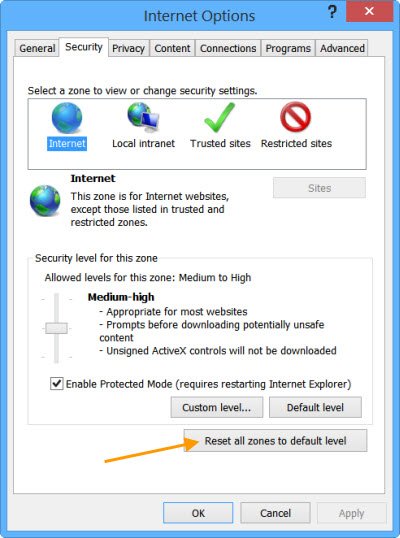
2] Jos vielä, löydät IE antaa ongelmia, sulje se ja suorita IE (ei lisäosia). Tämä avaa selaimen lataamatta mitään lisäosia, työkalupalkkeja tai laajennuksia. Jos se toimii hyvin, niin se on ilmeisesti yksi lisäosia, jotka voivat aiheuttaa ongelmia. Käytä Hallitse lisäosia-työkalua ja poista käytöstä Jokainen toisensa jälkeen saadaksesi selville, mikä niistä aiheuttaa ongelman.

yritä rajata ja tunnistaa loukkaava lisäosa ja poista se käytöstä tai poista se kokonaan.
3] Internet-asetukset-kohdassa siirry Lisäasetukset-välilehteen ja napsauta Palauta-välilehti. Käynnistä IE uudelleen. Reset Internet Explorer-asetus poistaa kaikki väliaikaistiedostot käytöstä kaikki lisäosat, laajennukset, työkalupalkit ja palauttaa kaikki muuttuneet asetukset oletusarvoon. Vaikka tämä on nopea korjaus, sinun täytyy asentaa lisäosat uudelleen.

4] Käytä ohjelmiston renderöinti sijaan GPU renderöinti ja katso jos pysäyttää kaatuu. Löydät asetuksen Internet-asetukset > Lisäasetukset-välilehdestä.
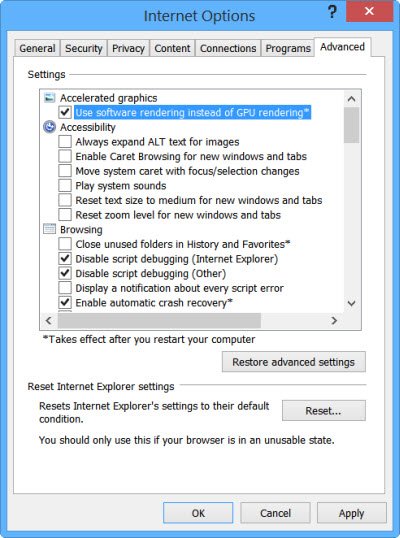
5] haluat ehkä lukea tämän artikkelin Miten korjata Internet Explorer ja katso, jos jotain auttaa sinua.
6] Voit myös nähdä, auttaako Internet Explorerin vianmääritys korjaamaan ongelmasi. Se korjaa asioita, kuten IE jäätyy, käynnissä hitaasti, turvallisuuskysymykset, jne.
7] Jos kuitenkin havaitset ongelman jatkuvan, saatat joutua tekemään muutamia muutoksia rekisteriin. Älä varmuuskopioi rekisterin ja luoda järjestelmän palautuspiste, ennen kuin teet mitään muutoksia.
Suorita regedit ja siirry seuraavalle näppäimelle:
HKEY_CURRENT_USER\Software\Microsoft\Windows\CurrentVersion\Internet Settings
napsauta hiiren kakkospainikkeella oikealla puolella ja valitse Uusi.
Luo uusi DWORD-arvo”Maxconnectionspererver”
kaksoisnapsauta ”Maxconnectionspererver” ja anna arvoksi ”10”
luo toinen uusi DWORD nimellä ”MaxConnectionsPer1_0Server”
kaksoisnapsauta sitä ja anna arvoksi ”10”.
Tallenna ja poistu rekisteristä.
Käynnistä Windows Uudelleen.
katso lisäksi, onko seuraava rekisterin aliavain käytössä:
HKEY_LOCAL_MACHINE\Software\Microsoft\Windows\CurrentVersion\Internet Settings\UseCoInstall
jos se puuttuu, ei ongelmia. Mutta jos se on läsnä ja sen DWORD-arvo on asetettu 1: ksi, muuta tämä arvo 0: ksi, valitse OK ja poistu.
8] katso nämä viestit, jos Internet Explorerin välilehdet jäätyvät tai avautuvat hitaasti tai jos saat ohjelman, joka ei vastaa viestiin.
9] Jos sinulla on muita erityisiä ongelmia Internet Explorerin kanssa, saatat nähdä nämä julkaisut:
- Internet Explorer ei avaa linkkejä
- IE ei voi näyttää verkkosivua
- Internet Explorerin virheilmoituksia sivulla
- Download Manager puuttuu Internet Explorerista
- Internet Explorer avautuu ja sulkeutuu välittömästi
- Internet Explorer ei tallenna Historiaasetuksia.
toivottavasti jotain auttaa!